
Brian Curtis
0
1795
182
AirPlay omogućava Apple-ovim korisnicima da emitiraju audio i video zapise, kao i da zrcale zaslon svojih uređaja na drugom uređaju. Tehnologija je ugrađena u iPhone, iPad, MacBook i Apple TV. To je najlakši način za prijenos audio ili video zapisa s vašeg iPhonea na Apple TV (ili Apple HomePod ako ga imate).
Ali to su ograničene mogućnosti. Što ako nemate Apple TV? Ili želite da zrcalo zaslona uređaja iOS napravite na računalu? Kupnja 149 USD Apple TV-a ili 349 HomePod dolara samo za to je prilično skupo rješenje.
Ne morate trošiti toliko. Istu funkciju možete dobiti besplatno koristeći softver, stari laptop ili ključ od 40 dolara.
1. Anewish bežični WiFi audio prijemnik

Anewish bežični WiFi audio prijemnik nalik je Chromecast Audio na steroidima. To je mali ključ koji možete priključiti u svoj postojeći sustav zvučnika da biste ga trenutačno pretvorili u AirPlay zvučnik. Budući da radi preko Wi-Fi-ja, a ne putem Bluetooth-a, zvuk je nekomprimiran, nema zastoja i možete reproducirati glazbu preko AirPlay-a. To znači da nije potrebno postavljanje ni na jednom vašem uređaju.
Dongle sjedi između zvučnika i vašeg iOS uređaja. Spojite pomoćni priključak iz vaših zvučnika na Anewish prijemnik, uključite mikro-USB i uključite zvučnike.
Pomoću ugrađene značajke WPS čak možete izravno povezati prijamnik s Wi-Fi mrežom. To znači da može nastaviti reprodukciju zvuka s internetskih usluga poput Pandore, čak i ako je vaš telefon isključen (možete koristiti kontrole na zvučnicima za kontrolu reprodukcije za internetske usluge).
Ako instalirate prateću AudioCast aplikaciju, možete spojiti više prijamnika zajedno i stvoriti sinkroniziranu multi-room audio postavku. Možete koristiti aplikaciju za strujanje iz usluga poput Pandore ili Spotify na svim svojim zvučnicima. Tu je i podrška za DLNA i UPnP streaming.
2. AirFoil
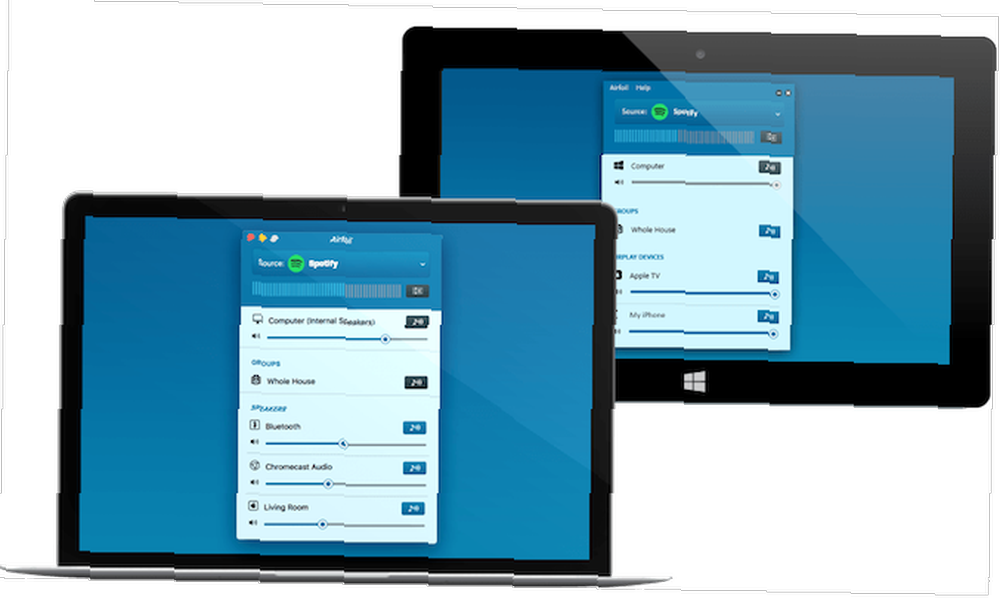
AirFoil je specijalizirani softver za streaming audio s vašeg Mac-a ili računala na bilo koji uređaj koji možete zamisliti. To je jednostavan način za strujanje glazbe s Mac računala ili računala na Bluetooth zvučnike, Chromecast, Apple TV ili čak HomePod.
Aplikacija koristi tajni umak da vam pruži zvuk u više soba bez zaostajanja, čak i ako koristite kombinaciju AirPlay i Bluetooth zvučnika. Postoji malo odgađanja kad počnete nešto igrati. Ali nakon što se stream sinkronizira, dobit ćete bešavan zvuk na svim uređajima.
AirFoil rješava pitanje kompatibilnosti visokokvalitetnog bežičnog prijenosa audio zapisa i uklanja zbrku i nagađanja iz jednadžbe. Samo stavite AirFoil između izvora i izlaza i zaboravite tražiti specijalizirano rješenje za svaki scenarij. Koristeći AirFoil na Mac računalu, možete čak i strujati audio iz nepodržane aplikacije Spotify na Chromecast.
Pomoću besplatne aplikacije AirFoil Satellite možete iPhone ili iPad pretvoriti u audio prijemnik. Na ovaj način možete strujati audio sa svog osobnog računala ili Mac računala na svoj iPad. Možete pokusati AirFoil besplatno; licenca košta 29 dolara za Mac ili 39 dolara za paket Mac i PC.
Preuzmi: AirFoil (Besplatna proba, 29 USD)
3. AirServer
Dok se AirFlow specijalizirao za audio, specijalnost AirServera je video. Konkretno, visokokvalitetno zrcaljenje ekrana bez zaostajanja preko platformi pomoću AirPlay-a, Google Cast-a i Miracast-a. Ovo je sjajno rješenje ako svoj stari Mac ili PC želite pretvoriti u univerzalni prijemnik. AirServer je posebno koristan u radnom okruženju u kojem ćete se možda morati baviti s različitim izvorima poput iOS-a, Android-a i Windows-a..
Jednom kada instalirate i postavite AirServer aplikaciju na Mac ili PC, ona djeluje kao i svaki drugi AirPlay prijemnik. Spojite Mac ili PC na televizor, provjerite jesu li svi uređaji na istoj mreži, odaberite Control AirPlay opciju iz Control Center-a i dobili ste kvalitetan, lokalni stream.
preuzimanje datoteka: AirServer (besplatno probno razdoblje, 20 USD)
4. Napravite vlastiti prijemnik malina Pi AirPlay
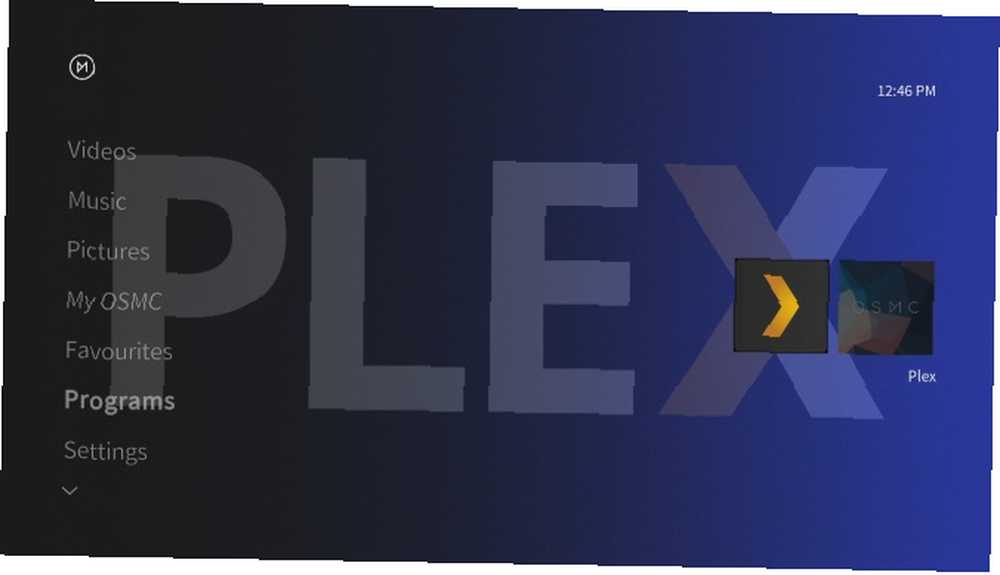
Raspberry Pi je svestrano računalo veličine kreditne kartice čije korištenje ograničava samo vaša mašta. Jedan od uobičajenih slučajeva za Raspberry Pi je izgradnja medijskog centra. Možete instalirati uvijek popularni Kodi na Raspberry Pi, omogućiti postavku AirPlay prijemnika i nazvati ga danom.
Ipak, postoji jedna nedostatak. Ako koristite iOS 9 ili noviji, zvuk možete strujati samo pomoću AirPlay-a (nema podrške za zrcaljenje videozapisa ili zaslona).
Nakon što se postavka Kodi pokrene i pokrene na vašem Raspberry Pi (ili bilo kojem računalu), idite na Postavke> Postavke usluge> Općenito> Zeroconf i omogućiti Najavite usluge drugim sustavima opcija.
A sada idite na AirPlay karticu i odaberite Omogućite AirPlay podršku. Vaše je računalo sada AirPlay prijemnik!
Međutim, Kodi instalacija može biti prilično teška. Ako želite stvoriti lagano rješenje koristeći nešto poput novog Pi Zero-a, to možete i vi.
Ipak ćete ga morati ručno postaviti. Sve što treba je unijeti neke naredbe. Sljedeći video pokazuje kako:
AirPlay prijamnici naspram Bluetooth zvučnika
Jeste li se pitali trebate li uopće AirPlay? Uostalom, AirPlay je zaštićena tehnologija i svaki podržani hardver koštat će puno više od para standardnih Bluetooth zvučnika.
AirPlay ima smisla ako ste sveobuhvatni Appleov ekosustav. Ali to nije jedini način bežičnog emitiranja audio i video zapisa na drugi uređaj.
U posljednjih nekoliko godina, Bluetooth je prešao dug put. Bluetooth 5.0 podržava više izlaza, ima domet do 1.000 stopa i podržava protokole niske energije. Dobar je trenutak da se raspitate je li AirPlay ili Bluetooth najbolji za vas.
A ako tražite prijemnik za postavljanje svog kućnog kina Kako izgraditi kućno kino na jeftinom Kako izgraditi kućno kino na jeftinoj Izgradnji kućnog kina može biti skup proces. Međutim, s ovim savjetima, možete izgraditi sjajno kućno kino na jeftinom. , potražite našu preporuku zajedno s ostalim pristupačnim komponentama:











